곰믹스 프로사용 가이드
오디오 편집하기
곰믹스 프로에 포함되어 있는 오디오 편집기를 사용하여 오디오의 일부분만 추출하거나 페이드 인, 페이드 아웃과 같은 효과를 적용할 수 있습니다.
오디오 소스를 편집하려면 타임라인 영역의 오디오 트랙에서 편집하려는 오디오 소스를 선택한 후, 선택된 오디오 편집( ) 아이콘 > 편집 … 을 클릭하세요. 화면에 오디오 편집기 창이 나타납니다.
) 아이콘 > 편집 … 을 클릭하세요. 화면에 오디오 편집기 창이 나타납니다.
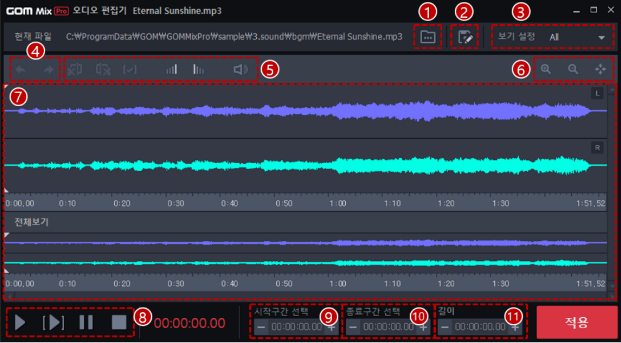
-
①
오디오 열기(
 )
)
새로운 오디오 파일을 불러옵니다.
-
②
다른 이름으로 저장(
 )
)
편집한 오디오 파일을 다른 이름으로 저장합니다.
-
③
보기 설정
오디오 타임라인 영역에 표시할 음향 채널을 선택합니다.
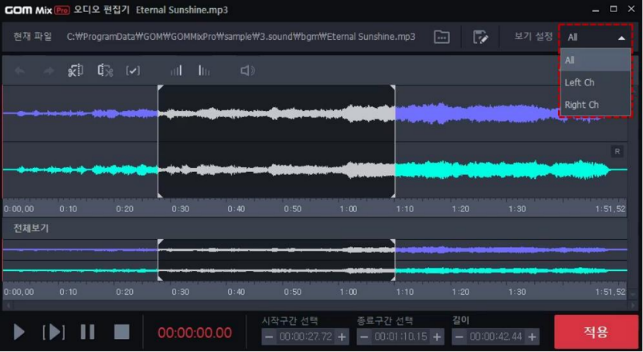
- All: 좌측 채널과 우측 채널을 모두 표시합니다.
- Left Ch: 좌측 채널만 표시합니다.
- Right Ch: 우측 채널만 표시합니다.
-
④
작업 되돌리기/다시 실행하기(
 /
/  )
)
실행한 작업 항목을 되돌리거나 다시 실행할 수 있습니다.
- 작업 되돌리기(
 ): 실행한 작업 항목을 되돌립니다. 작업 항목은 300회까지 되돌릴 수 있습니다.
): 실행한 작업 항목을 되돌립니다. 작업 항목은 300회까지 되돌릴 수 있습니다. - 다시 실행하기(
 ): 작업 되돌리기로 돌아간 작업을 다시 실행합니다.
): 작업 되돌리기로 돌아간 작업을 다시 실행합니다.
- 작업 되돌리기(
-
⑤
오디오 편집 영역
오디오의 일부분만 추출하거나 특수 효과를 적용할 수 있습니다.
- 선택 영역 제거(
 ): 오디오 타임라인 영역에서 선택한 부분의 오디오 파형을 삭제합니다.
): 오디오 타임라인 영역에서 선택한 부분의 오디오 파형을 삭제합니다. - 선택 영역만 유지(
 ): 오디오 타임라인 영역에서 선택한 부분의 오디오 파형만 남기고 모두 삭제합니다.
): 오디오 타임라인 영역에서 선택한 부분의 오디오 파형만 남기고 모두 삭제합니다. - 선택 영역 해제(
 ): 오디오 타임라인 영역에서 선택한 부분을 해제합니다.
): 오디오 타임라인 영역에서 선택한 부분을 해제합니다. - 페이드 인(
 /
/ ): 오디오 타임라인 영역에서 선택한 부분에 페이드 인/페이드 아웃 효과를 적용합니다.
): 오디오 타임라인 영역에서 선택한 부분에 페이드 인/페이드 아웃 효과를 적용합니다. - 볼륨 조절(
 ): 오디오 타임라인 영역에서 선택한 부분의 음량을 조절합니다.
): 오디오 타임라인 영역에서 선택한 부분의 음량을 조절합니다.
- 선택 영역 제거(
-
⑥
확대/축소 영역
오디오 타임라인을 확대하거나 축소할 수 있습니다.
- 확대(
 ): 타임라인을 확대합니다. 눈금당 소요시간이 감소합니다.
): 타임라인을 확대합니다. 눈금당 소요시간이 감소합니다. - 축소(
 ): 타임라인을 축소합니다. 눈금당 소요시간이 증가합니다.
): 타임라인을 축소합니다. 눈금당 소요시간이 증가합니다. - 전체보기(
 ): 타임라인에 전페 오디오 파형이 표시되도록 설정합니다.
): 타임라인에 전페 오디오 파형이 표시되도록 설정합니다.
- 확대(
-
⑦
오디오 타임라인 영역
오디오 타임라인 영역에 있는 전체 오디오 파형을 재생합니다.
-
⑧
미리듣기 영역
오디오 타임라인 영역에 표시된 오디오를 재생합니다.
- 전체 재생(
 ): 오디오 타임라인 영역에 있는 전체 오디오 파형을 재생합니다.
): 오디오 타임라인 영역에 있는 전체 오디오 파형을 재생합니다. - 선택 영역 재생(
 ): 오디오 타임라인 영역에서 선택한 부분만 재생합니다.
): 오디오 타임라인 영역에서 선택한 부분만 재생합니다. - 일시 정지(
 ): 재생 중인 오디오를 일시 정지합니다.
): 재생 중인 오디오를 일시 정지합니다. - 정지(
 ): 재생 중인 오디오를 정지합니다.
): 재생 중인 오디오를 정지합니다.
- 전체 재생(
-
⑨
시작구간 선택
오디오 파형에서 선택한 부분의 시작 지점을 지정합니다.
-
⑩
종료구간 선택
오디오 파형에서 선택한 부분의 종료 지점을 지정합니다.
-
⑪
길이
오디오 파형에서 선택한 부분의 길이를 지정합니다.
